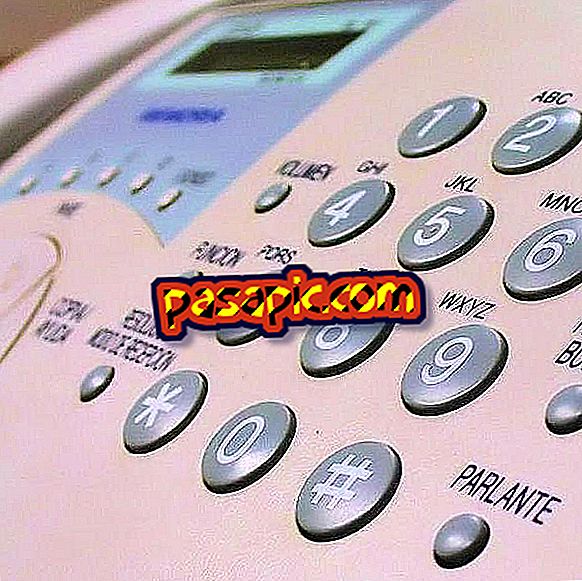Kako spremeniti tiskalnik brez povezave na splet

Ko dodate računalnik ali tiskalnik USB v računalnik ali računalnik Mac, lahko začnete pošiljati dokumente za tiskanje. Včasih pa bo ukaz za tiskanje ustvaril napako v tiskalniku in jo lahko postavite brez povezave, kar bo preprečilo tiskanje prihodnjih opravil. Če želite odpraviti to težavo, boste morali spremeniti nastavitve tiskalnika brez povezave na splet.
Potrebovali boste:- Omrežni ali USB tiskalnik
1
Navodila za PC Odprite meni Start in kliknite na ikono "Tiskalniki in faksi". Odprlo se bo okno s seznamom tiskalnikov, ki so trenutno nameščeni v računalniku.
2
Dvokliknite ikono tiskalnika, ki ga želite spremeniti v splet. Odpre se pojavno okno, kjer so podrobno opisana vsa trenutna tiskalna opravila, ki jih tiskalnik postavi v čakalno vrsto.
3
Pojdite na tiskalnik v menijski vrstici pojavnega okna in počistite možnost »Uporabi tiskalnik brez povezave«. S tem dejanjem boste tiskalnik spremenili iz omrežja brez povezave v splet.
4
Navodila za Mac Open System Preferences, kliknite na ikono v Dock.
5
Pojdite na nadzorno ploščo za tiskanje in faksiranje v kategoriji strojne opreme.
6
Na seznamu na levi strani zaslona izberite tiskalnik, ki ga želite izbrati. Nato kliknite gumb "Odpri čakalno vrsto tiskanja".
7
Kliknite "Nadaljuj iz tiskalnika" na vrhu okna čakalne vrste, da spremenite tiskalnik brez povezave na splet .